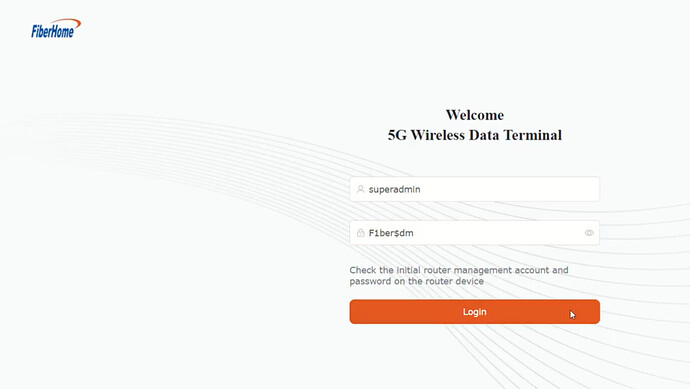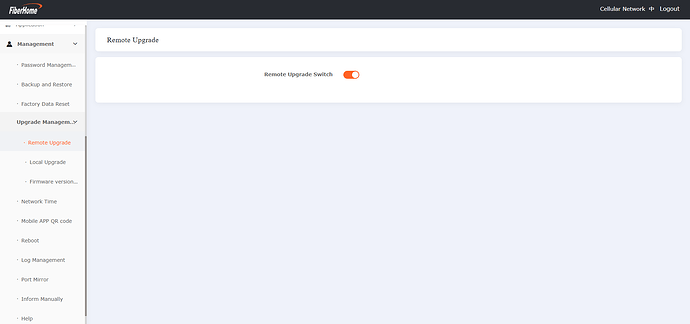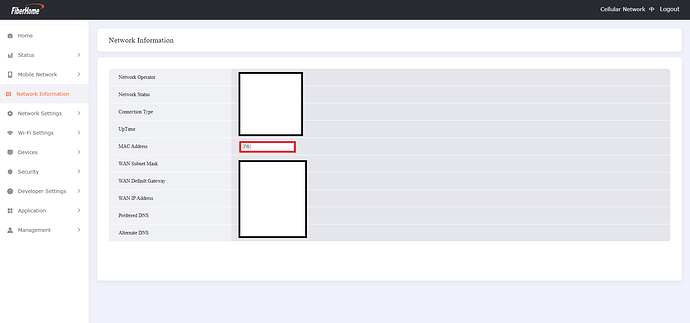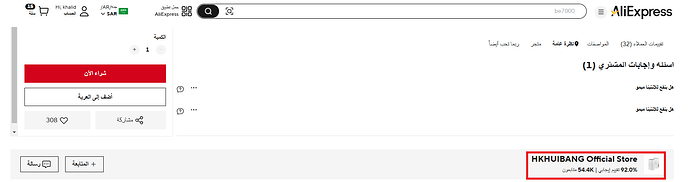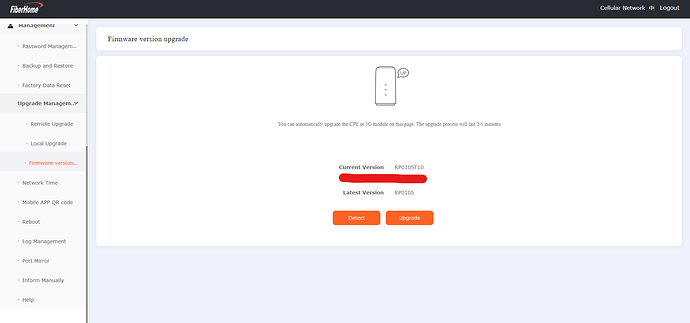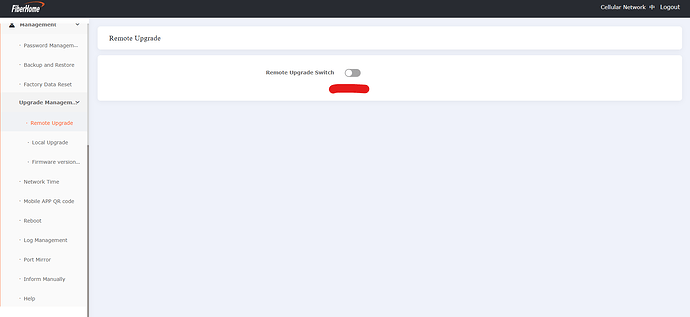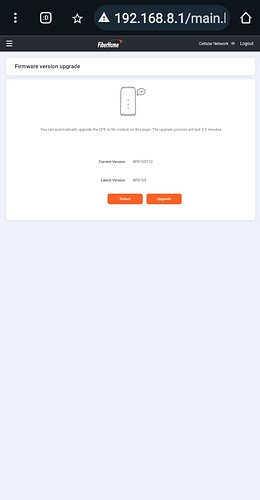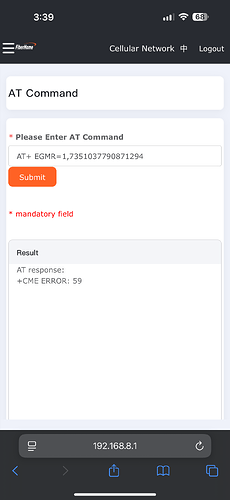السلام عليكم ورحمة الله وبركاته،
في هذا الموضوع سنتحدث عن حل مشكلة اختفاء ميزة إصلاح الآيمي مع تحديث RP0105 لأجهزة راوتر FiberHome وكيفية الحصول على تحديث مخصص لعالم الراوترات فقط، مع شرح تفصيلي للخطوات.
مقدمة
مع آخر تحديث (RP0105)، تم إزالة ميزة إصلاح الآيمي. الحل الوحيد كان الرجوع إلى الإصدار السابق (RP0104) وإغلاق التحديثات التلقائية.
الآن، مع الدفعة الجديدة من راوترات FiberHome التي تأتي بإصدار RP0105 مسبقًا، أصبح من المستحيل إصلاح الآيمي عليها.
ولكن بفضل الله، تم تطوير تحديث خاص بمجتمع عالم الراوترات يحمل الرقم RP0105T10. هذا التحديث:
- يُمكنك من إصلاح الآيمي.
- يقدم أداءً أفضل من الإصدار القديم (RP0104) من حيث الدمج، القراءات، وسرعة الـ 5G والبنق.
متطلبات أساسية
- تفعيل التحديثات التلقائية في الراوتر.
- الحصول على MAC Address الخاص بالراوتر.
- مراسلة البائع عبر AliExpress للحصول على التحديث.
الخطوات التفصيلية
1. استخراج MAC Address وتفعيل التحديثات التلقائية
- الدخول إلى إعدادات الراوتر:
- افتح المتصفح وأدخل العنوان:
192.168.8.1 - استخدم البيانات التالية لتسجيل الدخول:
- Username:
superadmin - Password:
F1ber$dm
- Username:
- تفعيل التحديثات التلقائية:
- من القائمة:
Management Upgrade Management
Upgrade Management  Remote Upgrade
Remote Upgrade
تأكد أن خيار التحديثات التلقائية مفعّل.
- نسخ MAC Address:
- من القائمة:
Network Information
انسخ عنوان MAC الخاص بالراوتر واحتفظ به لاستخدامه لاحقًا.
2. مراسلة البائع على AliExpress
-
افتح رابط الشراء:
رابط الشراء على AliExpress
تأكد من تسجيل الدخول. -
توجه إلى متجر البائع:
- انزل لأسفل الصفحة وابحث عن اسم المتجر واضغط عليه.
- ابدأ المحادثة مع البائع:
- اضغط على “اتصل الآن”.
- أرسل الرسالة التالية مع إرفاق MAC Address:
Hi,
I'm from Routers World Group, and I have a FiberHome router. I need the new firmware.
Here is my MAC Address:
XXXX
5.(استبدل “XXXX” برقم MAC Address الخاص بك)*
3. استلام التحديث وتثبيته
- سيقوم البائع بإرسال تحديث خاص يحمل الرقم RP0105T10.
- ستظهر رسالة التحديث في الصفحة الرئيسية للراوتر. قم بالموافقة عليها.
- بعد التحديث، تأكد أن الإصدار الجديد هو RP0105T10 كما هو موضح بالصورة:
ملاحظات مهمة
- قبل التحديث:
- تأكد من تفعيل التحديثات التلقائية.
- تأكد من اتصال الراوتر بالإنترنت.
- لا تقم بإطفاء الراوتر أثناء عملية التحديث.
- بعد التحديث:
- ألغِ التحديثات التلقائية من القائمة:
Management Upgrade Management
Upgrade Management  Remote Upgrade
Remote Upgrade
-
قم بإصلاح الآيمي باستخدام الشرح التالي:
شرح إصلاح الآيمي لراوتر FiberHome 5G -
بعد التأكد من إصلاح الآيمي وإلغاء التحديثات التلقائية، أعد تشغيل الراوتر.
تهانينا!
تم إصلاح الآيمي بنجاح ![]()